Spreminjanje barve ozadja v dokumentu Google Dokumentov lahko malo popestri stvari. Priznajmo si, da morate vedno gledati v belo ozadje, ko odprete datoteko dokumenta, je lahko dolgočasno.
Če spremenite barvo ozadja, ji lahko dodate svojo osebno noto. Postopek traja manj kot minuto. Enako velja za barvo besedila.
Dodajte drugačno barvo ozadja kateri koli datoteki Google Dokumentov
Če želite prilagoditi svojo datoteko, odprite Google Dokumente in izberite novo datoteko ali že obstoječo datoteko, katere barvo ozadja želite spremeniti. Ko je datoteka odprta, kliknite na Možnost datoteke zgoraj levo in izberite Nastavitve strani (ena zadnjih možnosti navzdol).
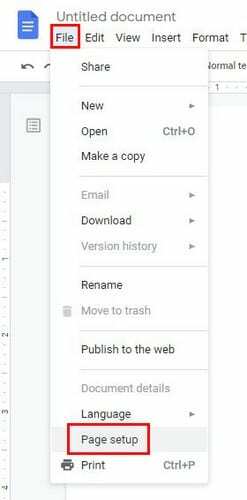
Ko se prikaže okno Page Setup, boste videli vrsto možnosti, ki jih lahko kliknete, če želite tudi te spremembe izvesti. Kliknite na Barva strani možnost in videli boste vse barve, med katerimi lahko izbirate.
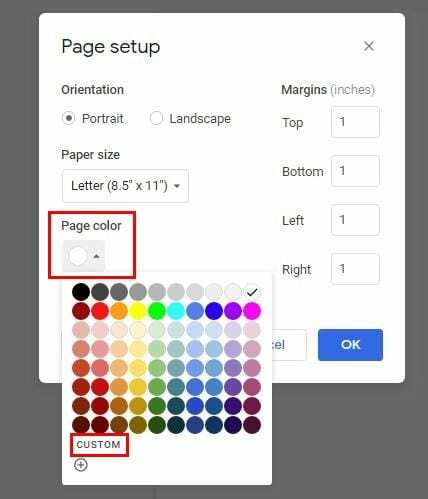
Če kliknete na Po meri možnost, imate boljše možnosti, da najdete barvo, ki vam je všeč. Uporabite drsnik, dokler vam okno za predogled ne pokaže barve, ki jo iščete, ali če poznate šestnajstiško barvo za želeno barvo, jo lahko vnesete v polje.
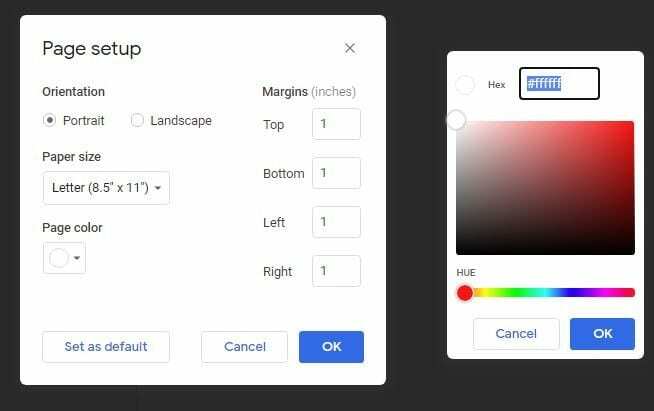
Videli boste tudi možnost Nastavi kot privzeto. Če ste pripravljeni, da se ločite od tradicionalnega belega ozadja, lahko barvo, ki ste jo izbrali, nastavite kot novo privzeto barvo za prihodnje datoteke Google Doc. Če si kdaj premislite in se želite vrniti na belo, sledite istim korakom in namesto tega izberite belo barvo.
Kako spremeniti barvo besedila v Google Dokumentih
Izbira druge barve za besedilo je hitra in enostavna. Preprosto označite besedilo, katerega barvo besedila želite spremeniti, in kliknite na A blizu možnosti besedila. Če želite označiti besedilo, kliknite možnost označevalnika desno od A. Če niste zadovoljni s trenutno možnostjo, lahko vedno dodajte orodja za poudarjanje v Google Dokumente. Obe možnosti imata izbire po meri, samo v primeru, da iščete določeno barvo.
Če želite spremeniti barvo besedila v novem dokumentu, začnite s klikom na A in izberite svojo novo barvo; videli boste, da bo tudi kazalec v barvi, ki ste jo izbrali. Tudi če ti dodajte alternativno besedilo, ga bodo drugi videli v drugi barvi.
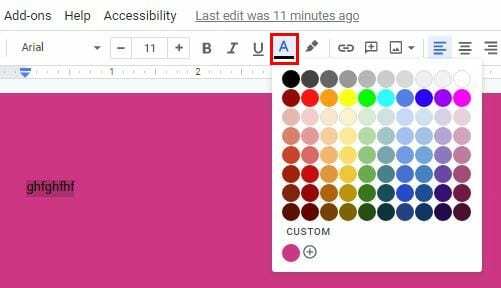
Zadnje misli
Spreminjanje ozadja barva v Google Dokumentih je odlična, če tipkate nekaj za prijatelja in želite datoteki dodati njegovo najljubšo barvo. Upajmo, da bo Google dodal možnost dodajanja slike namesto barve v ozadje. Katere možnosti ozadja bi radi videli v prihodnjih posodobitvah? Sporočite nam v spodnjih komentarjih.